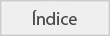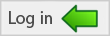yo he usado el photoshop CS4, pero supongo k en los demas sera mas o menos igual, y he creado un degradado para los colores, para k no tengais k tiraros tanto rato como yo, buscando una buena combinación, aki teneis el degradado listo, en el tuto explico como cargarlo:
http://www.mediafire.com/?5m2ihzhrydm------------------------------------------------------------------------------------------------------------------------------------------------------
Creamos un archivo nuevo, de un tamaño razonable, yo lo he creado de 600x350, y le ponemos el fondo en negro
Vamos a los canales y creamos uno nuevo

Seleccionamos la herramienta de texto y escribimos lo que queramos en color blanco(recomiendo una fuente que sea facil de leer y en negrita, yo he usado "Arial - Black"

Duplicamos el canal y lo renombramos a “fuego”


Fijaros ahora que el canal visible sea "fuego", simplemente k el UNICO k tenga el ojo, sea el canal fuego

Cargamos la selección del canal “fuego” y la expandimos 2px




Rellenamos la selección de color blanco para engrosar mas la tipografía (yo he hecho 2 click encima de cada letra)

Rotamos la imagen 90 AC

Aplicamos el efecto “Viento” al 100% Desde la Izquirda


Volvemos a aplicar el filtro [ctrl+F] una vez mas (o las que querais). Rotamos el lienzo pero esta vez 90° ACD y le aplicamos el filtro “Rizo” al 100% y Tamaño pequeño



Le aplicamos un “Desenfoque Gaussinano” con un valor de 1,5


Le volvemos a aplicar el filtro “Rizo” pero ahora con un valor de 50%.
Seleccionamos el Canal RGB y nos situamos en las Capas

Cargamos la selección “fuego”



Y la rellenamos con color blanco

Ya esta listo, ahora solo falta darle color, para ello poneis el degradado que os he puesto al principio en un lugar facil de localizar y en el photoshop, buscais "Mapa de Degradado"

Pinchamos en el cuadrado blanco que aparece en ese mismo sitio

Dale a "cargar" y busca el degradado k te has descargado, buscas el ultimo cuadrado y pinchas en él, luego haz click en "OK"

Ya solo falta duplicar la capa de degradado cuantas veces quieras para intensificar los colores, yo la he duplicado 3 veces


Y con eso obtendras algo como esto:

Para poner las letras en negro, ve a degradado, y veras debajo de la barra de colores, hay flechas, pincha en la ultima (k es de color blanco) y done dice color, ponlo en negro

De esa forma obtendras esto: